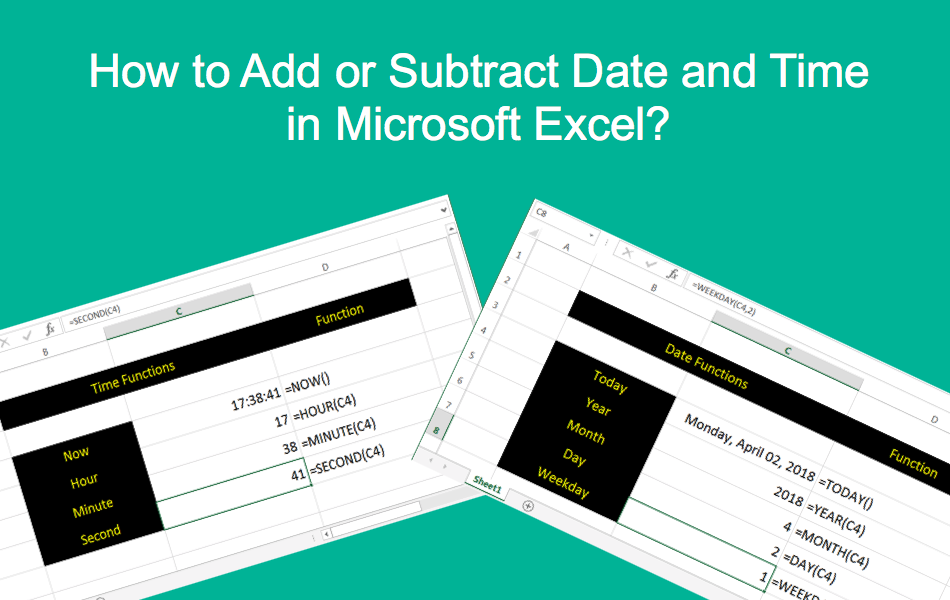如何在Microsoft Excel中添加减去日期和时间
您可能知道在 Excel 中添加或减去数字是多么容易。 您有没有想过如何在 Microsoft Excel 中添加或减去日期和时间? Excel 将日期和时间存储为序列号并用于计算。 因此,如果您了解 Excel 如何处理日期和时间,您就很容易理解在计算中使用它们。 在本文中,让我们讨论如何使用日期和时间函数以及如何在 Microsoft Excel 中添加或减去日期和时间。
推荐:WordPress自动新闻帖子生成器插件Newsomatic
Excel中日期和时间信息的序列化
Excel 使用两种日期系统——一种从 1900 年 1 月 1 日开始,另一种从 1904 年 1 月 1 日开始。Windows 和 Mac 上的最新 Excel 版本默认使用 1900 日期系统。 我们将在本文中解释 1900 日期系统的所有功能。 即使您使用 1904 日期系统,计算过程仍然相同,而 Excel 中日期的内部序列化可能会发生变化。
在 1900 日期系统中,Excel 从 01.01.1900(1900 年 1 月 1 日)开始日期并将序列化分配为 1。因此日期 01.10.1900(1900 年 1 月 10 日)将在 Excel 中转换为数字 10,03.31.2018(31 Mar 2018) 将被序列化为 43190。同样时间信息在内部保存为十进制。 例如,在 Excel 中,0.5 表示中午,0.25 表示早上 6 点,0.75 表示下午 6 点。
现在让我们计算一下 2018 年 3 月 31 日上午 9:45。 打开 Excel 工作表并在一个单元格中输入 31-Mar-2018。 右键单击并选择“格式化单元格…”。 在“数字”选项卡下,选择此单元格的日期格式(不包括时间)。 在另一个单元格中输入 31-Mar-2018 09:45:00 AM 并将此单元格格式化为显示时间的日期。 现在复制这两个单元格并粘贴到另一行。 选择两个单元格,右键单击并将它们格式化为纯数字。 您可以为第一个单元格选择无小数,为第二个单元格选择 5 个小数。 它应该如下所示,在 Excel 中指示 31-Mar-18 9:45 AM = 43190.40625。
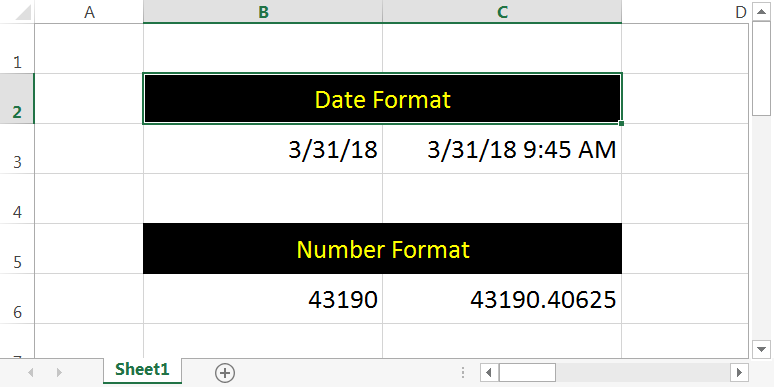
您只需在单元格中输入 43190.40625 并将格式更改为带时间的日期即可。 Excel 会自动将数字转换为日期格式,时间为 31-Mar-18 9:45 AM。 请记住,没有任何小数的数字按时间格式计为 00:00:00。 Excel 中仅将小数计为时间。
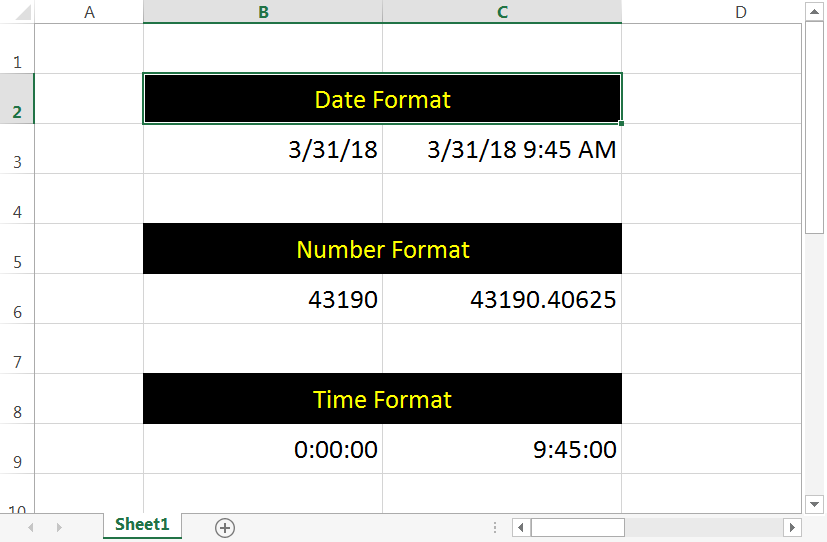
有关的: 如何更改 Office 文档和电子邮件中的文本大小写?
Excel中日期和时间的计算
让我们在现有日期上添加几天。 例如,将 10 天添加到 2018 年 1 月 1 日应生成 2018 年 1 月 11 日。 在单元格 B3 中输入 1/1/2018,在单元格 B4 中输入 =10+B3,然后按 Enter。 您将看到结果为 2018 年 1 月 11 日。
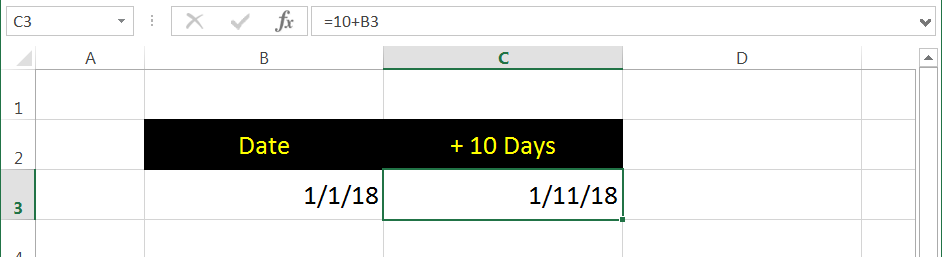
仅添加两个日期可能会导致 Excel 中的绝对添加,这是没有意义的。 例如,当您添加 1/31/18 和 3/1/18 将导致 4/2/36。 但是您可以减去两个日期并以数字格式显示天数的差异。 例如,3/1/18 – 1/31/18 将显示结果为 29 天。
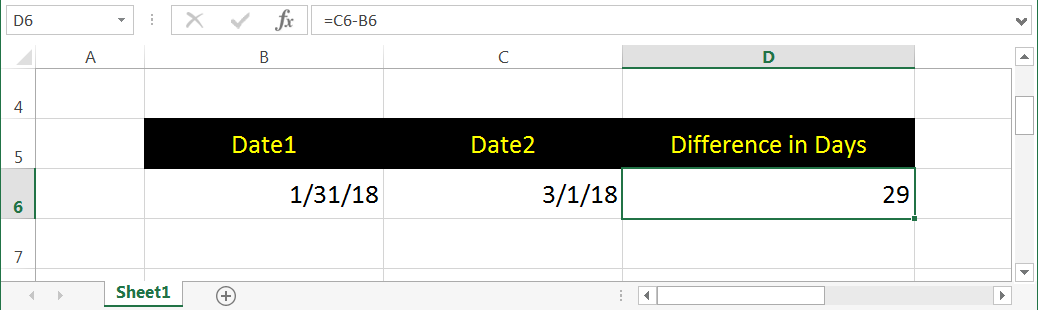
与日期类似,您可以按时间格式添加或减去两个单元格。 确保您始终从较高的值中减去较低的值,并且单元格的格式是及时的。 例如,18:00 – 15:00 应导致 3:00。
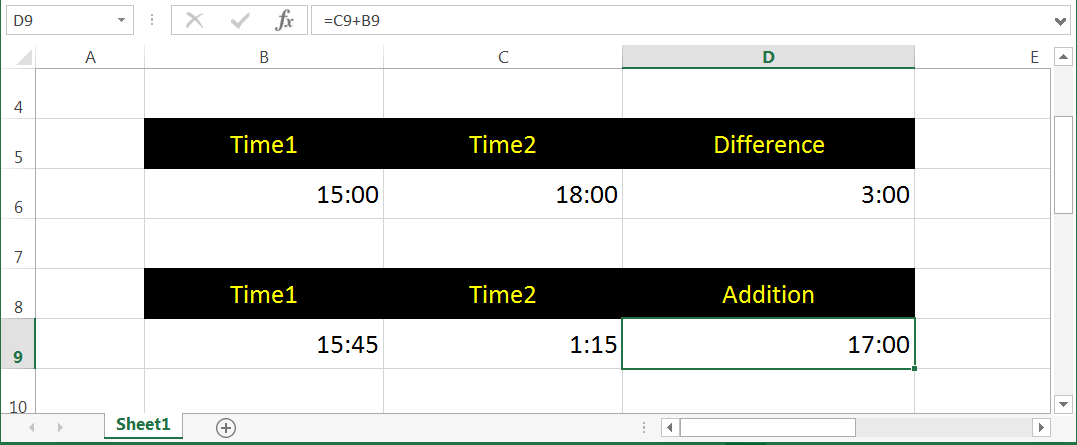
您可以使用双引号内的直接日期或时间来进行计算,而不是使用单元格引用,如下所示:
=”12/24/2018”-“12/05/2018”(结果为 19)
=”20:00”-“C9”(您将看到 18:45 作为结果,因为单元格 C9 的值是 1:15)
使用 NOW() 和 TODAY() 进行计算
您还可以使用两个函数进行日期和时间计算。 Now() 用于从当前时间添加或减去时间,Today() 用于从当前日期添加或减去日期。 让我们展示一些例子:
确保在使用 NOW() 函数之前将单元格格式化为时间格式,并将时间用于双引号内的加法或减法。
=NOW() 将返回当前时间
=NOW()-“02:00”将从当前时间减去两个小时
=NOW()+”03:00” 将增加三个小时到当前时间
确保在使用 TODAY() 函数之前将单元格格式化为日期格式:
=TODAY() 将返回今天的日期
=TODAY()-3 将从今天减去三天
=TODAY()+5 将从今天起增加五天
基本日期函数
Microsoft Excel 具有以下日期函数 – TODAY()、YEAR()、MONTH()、DAY() 和 WEEKDAY()。 用例如下所示。 输入 =TODAY() 函数并在单元格 C4 上按回车键。 您可以参考单元格 C4 使用所有其他功能。

WEEKDAY() 函数有一个额外的参数返回类型。 这是确定一周的第一个工作日所必需的。 当您在上面的示例中输入 =WEEKDAY(C4,2) 时,您将得到 1 作为答案。 这是因为 2 表示从星期一到星期日的一周。 因此,参考单元格上的星期一返回为 1,表示它是第一个工作日。
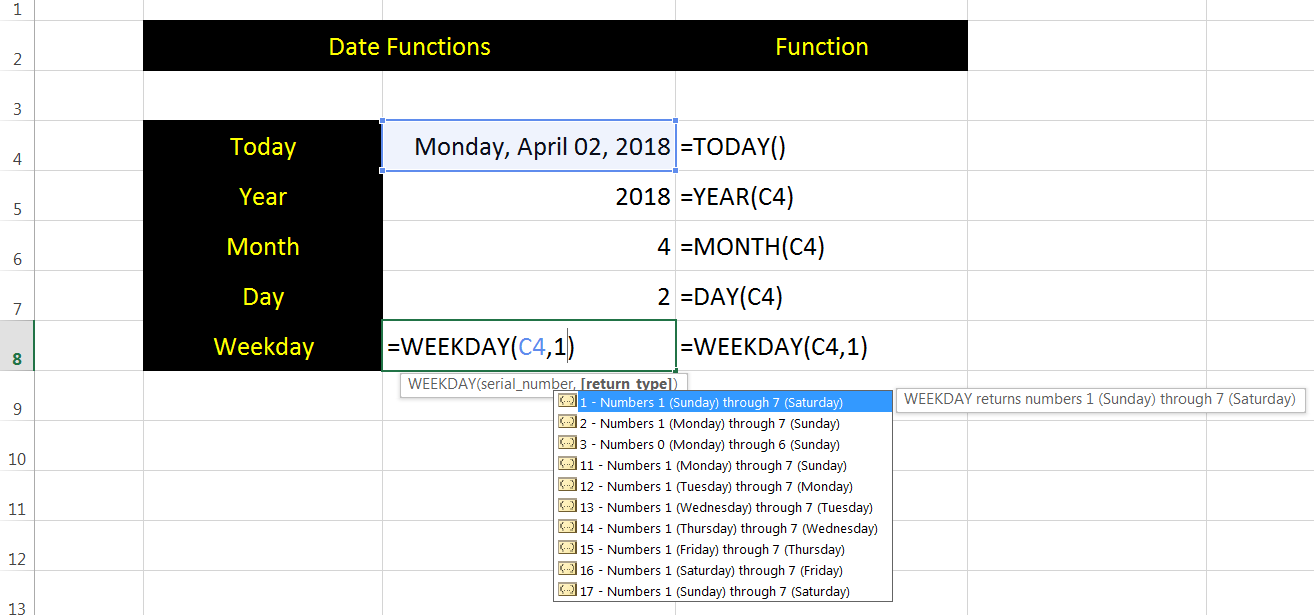
还有 DAYS() 函数允许您计算任意两个给定日期之间的天数。 语法是 =DAYS(end_date,start_date)。
有关的: 如何在Office文档中更改公司名称?
基本时间函数
与日期函数类似,Excel 也支持不同的时间函数——NOW()、HOUR()、MINUTE() 和 SECOND()。
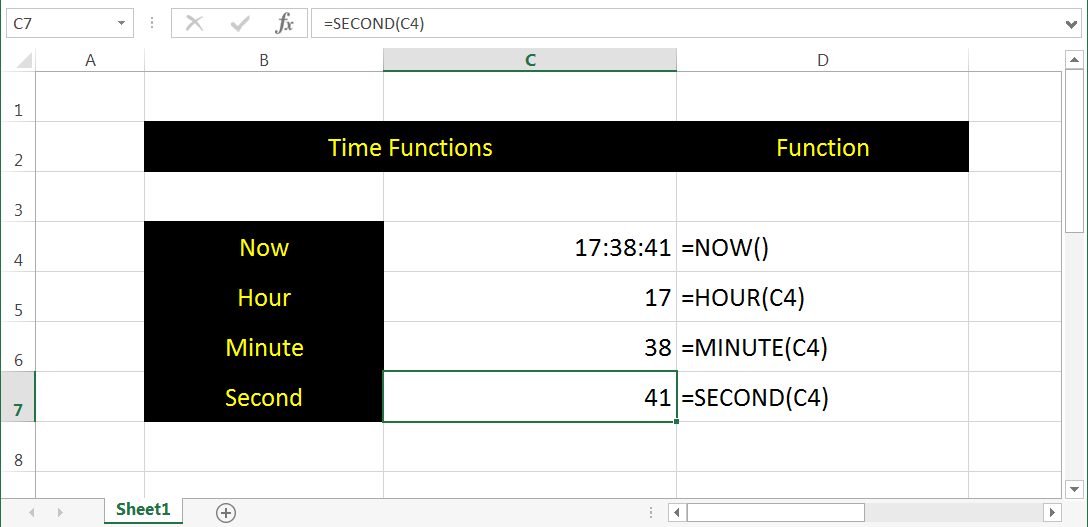
日期和时间函数
DATE 函数仅用于从不同的参考单元格中收集年、月和日期,并以日期格式显示。 类似地,TIME 是连接来自不同参考单元的小时、分钟和秒的功能。
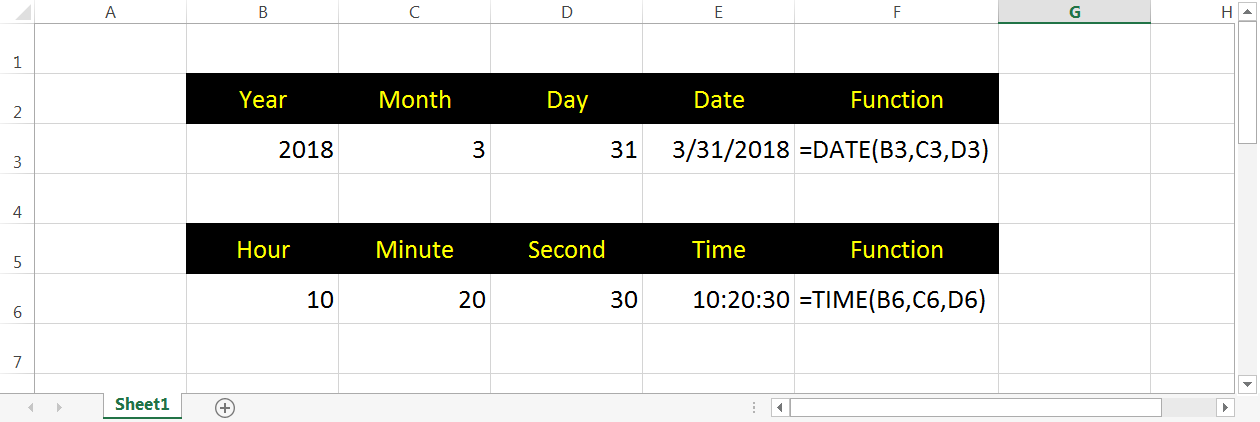
在 Excel 中使用 DATEDIF 函数进行日期减法
除了所有这些正式的日期和时间函数,Excel 还支持称为 DATEDIF 的非正式函数。 根据 Microsoft 支持文档,此功能仍可支持从 Lotus 1-2-3 迁移到 Excel 的旧工作簿。 但是在不同的情况下会产生不正确的结果,所以不推荐使用。
DATEDIF 函数有助于计算任何给定两个日期之间的年数、月数或日期。 语法如下:
=DATEDIF(开始日期,结束日期,单位)
单位值可以是以下之一:
- Y – 开始日期和结束日期之间的完整年数。
- M – 完整月数
- D – 天数
- MD – 开始日期和结束日期之间的天数,忽略年份和月份。 该值往往会产生不正确的结果。
- YM – 开始日期和结束日期之间的月数,忽略天数和年数。
- YD – 两个给定日期之间的天数,忽略年份。
使用 DATEDIF 的日期减法示例:
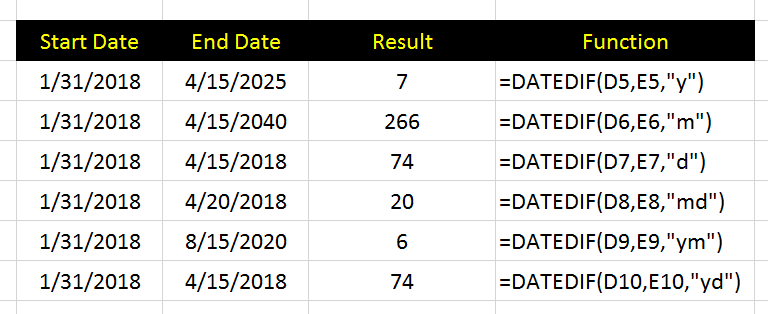
请注意,DATEDIF 是用于迁移目的的支持函数,在单元格中输入函数时,您不会看到出现公式帮助文本。
有关的: 如何更改 Windows 计算机中文件的创建、修改和上次访问日期属性?